今天分享360安全云盘把文件分享给好友的图文操作。
- PC教程
- 24分钟前
- 437
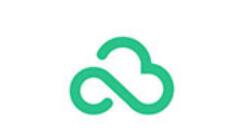
有的用户还不会360安全云盘把文件分享给好友的操作,下文就分享360安全云盘把文件分享给好友的图文操作教程,希望对你们有所帮助哦。 360安全云盘把文件分享给好友...
有的用户还不会360安全云盘把文件分享给好友的操作,下文就分享360安全云盘把文件分享给好友的图文操作教程,希望对你们有所帮助哦。
360安全云盘把文件分享给好友的图文操作
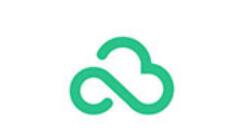
1、进入到360安全云盘之后,将会为用户呈现当前云盘中的所有文件,如果你想要分享给好友的文件还没有上传,赶快点击“上传文件”进行上传吧,除了持有你设定提取码的好友,任何人都不能够打开你的链接,总体来说安全性还是杠杠的,如下图所示:
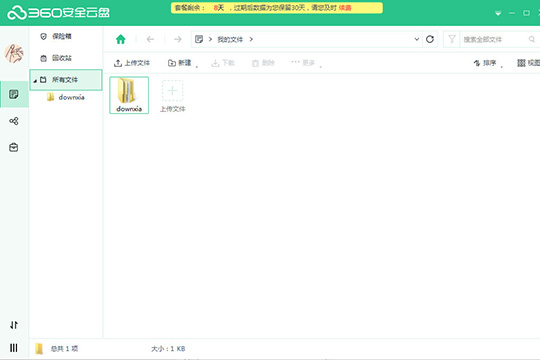
2、接着选中想要分享的文件,鼠标右键进行点击,出现可点击的功能栏目之后,选择其中的“链接分享”选项即可一键创建链接,当然,你也可以选择右上方的“更多”选项创建链接,这两种方法都是可以的,如下图所示:
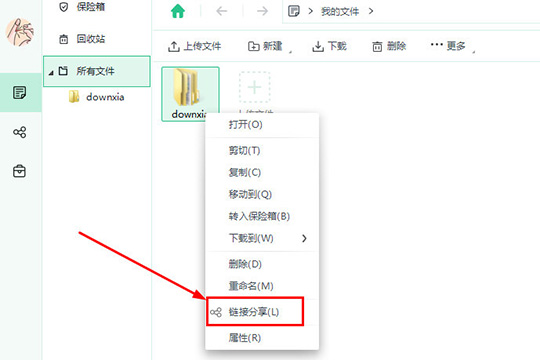
3、出现分享界面的提示,也就代表链接创建成功了,用户可以根据自己的需要是否启用提取码,当文件链接启用提取码时,没有提取码的用户则不可查看文件,让你的链接更加私密、更加安全;之后选择链接的有效期,如果选择1天的话,则时间太短,如果选择不限时间的话,当你的360安全云盘会员过期之后,分享的链接也将失效,所以选择折中的7天准没错,最后只需要点击“复制链接和提取码”即可,赶快将你的链接通过各个社交聊天软件分享出去吧;当你想要取消链接时,只需要右键点击文件取消链接就OK啦!如下图所示:
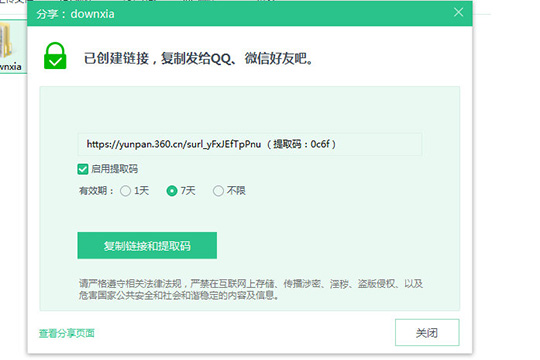
各位小伙伴们,看完上面的精彩内容,都清楚360安全云盘把文件分享给好友的图文操作了吧!
本文由cwhello于2024-10-10发表在打字教程,如有疑问,请联系我们。
本文链接:https://www.dzxmzl.com/5702.html
本文链接:https://www.dzxmzl.com/5702.html